A differenza di un servizio di hosting condiviso, in cui il limite di email per ora è pari a 180, questo tipo di soluzione non è soggetta ad alcuna a restrizione e garantisce l'assegnazione di un IP Dedicato.
Acquistando la soluzione Server Mail Dedicato l'utente verrà fornito di un proprio pannello di controllo cPanel, tramite cui gestire le mail. Nel caso in cui l'utente sia già in possesso di un hosting su cui ha configurato il proprio dominio e sito web, si troverà ad utilizzare dunque 2 pannelli di controllo separati: su uno manterrà la gestione del sito web e sull'altro solo la gestione della posta elettronica.
Ovviamente, per far si che la gestione sia ottimale, è necessario configurare i DNS mail server correttamente in modo che tutta la posta venga gestita nel server mail. Prima di aggiornare i DNS è, inoltre, importante ricreare tutte le caselle di posta elettronica nel nuovo cPanel del Server Mail: in caso contrario, l'utente potrebbe riscontrare dei problemi non appena effettuerà l'aggiornamento. Prima della modifica DNS, l'utente dovrà, dunque, configurare tutte le caselle nel proprio client mail e scaricare tutta la posta. In questo modo, salverà tutto all'interno del proprio PC. In alternativa, potrà richiedere un intervento tecnico specialistico da parte del nostro team.
A questo punto, l'utente potrà procedere con la configurazione dei DNS secondo la seguente procedura:
- Una volta ricevuta l'email di conferma dell'avvenuta attivazione del Server Mail, in cui verrà riportato l'indirizzo IP dedicato che è stato assegnato al servizio, accedere a cPanel
- Cliccare, nella sezione "Domini", su "Zone Editor"
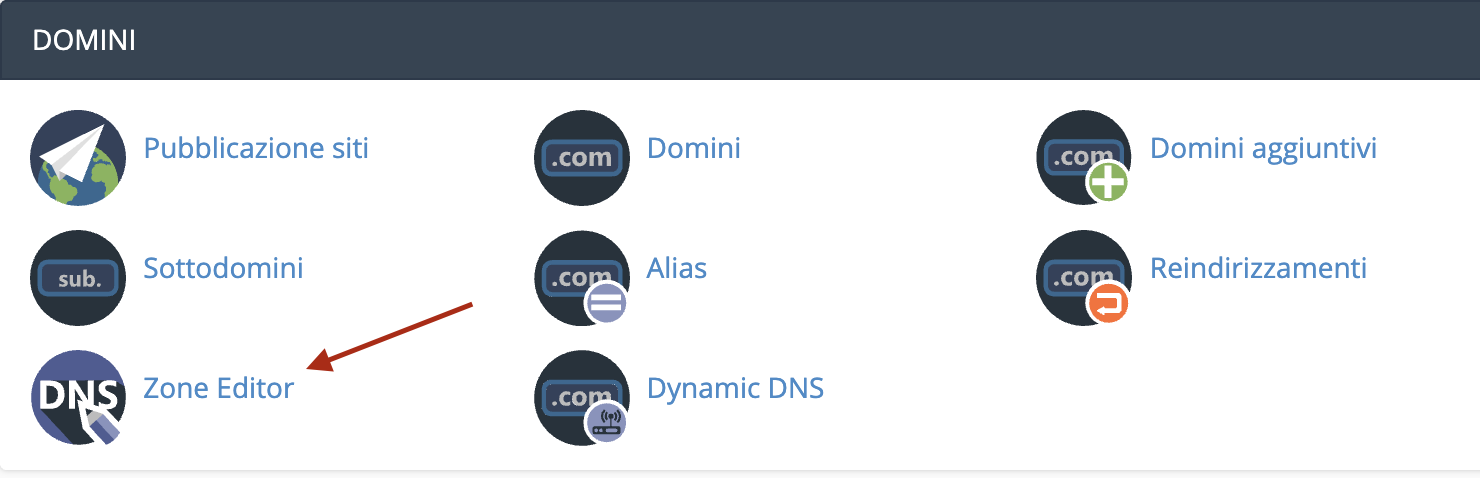
- Un volta individuato il dominio interessato, in corrispondenza del Record CNAME cliccare su "Modifica". L'utente dovrà modificare il record e da CNAME farlo diventare di tipo A, inserendo l'IP dedicato ricevuto via email.

- Ripetere l'operazione descritta sopra per il record webmail, in modo da poter accedere alla webmail nel server dedicato: webmail.dominio.ext
- Salvare le modifiche cliccando su "Save record"
- Tornare alla dashboard cPanel e, nella sezione "Email", cliccare su "Instradamento e-mail"
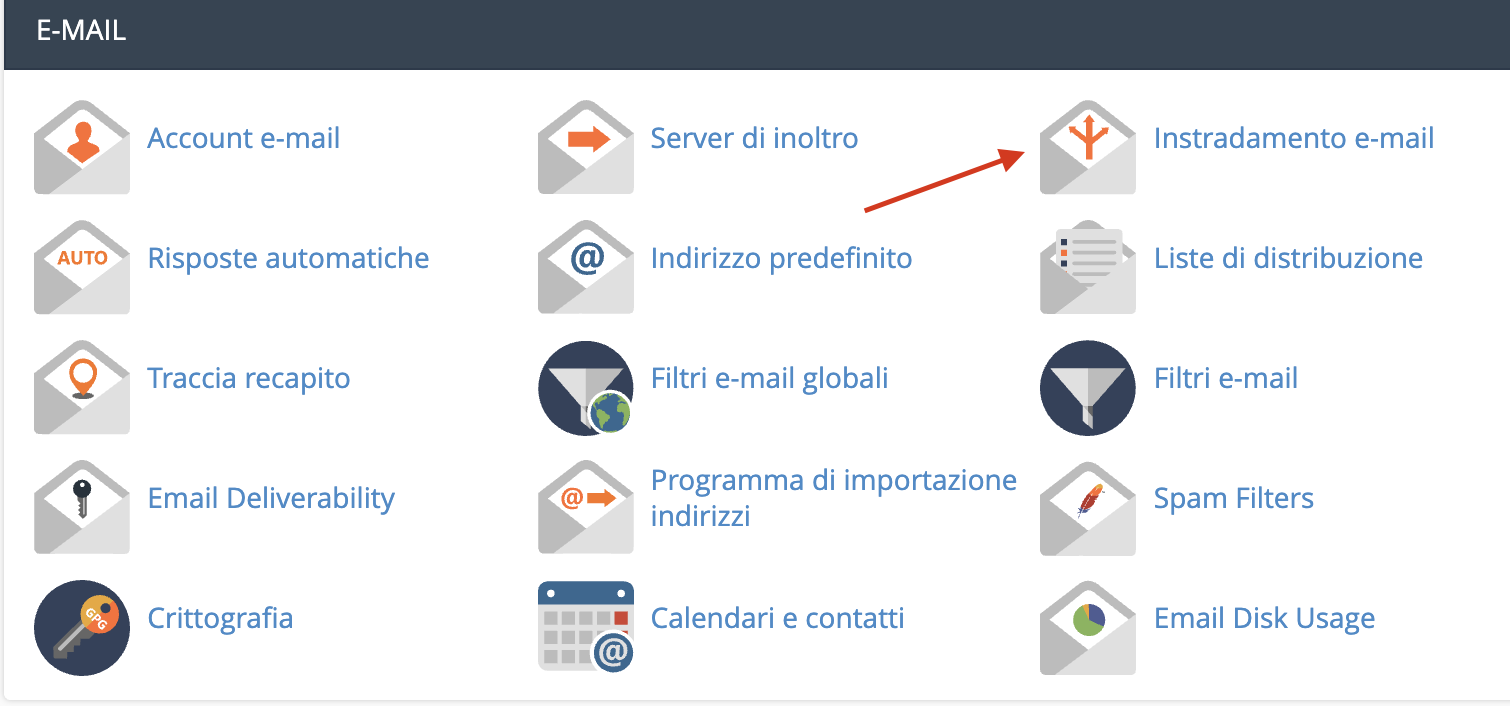
- Selezionare "Rileva automaticamente configurazione (consigliato)". In seguito, cliccare su "Modifica" e modificare il record MX in fondo alla pagina, in modo che diventi mail.miodominio.it

- Salvare le modifiche cliccando sul pulsante "Modifica".
Nel caso in cui l'utente abbia eseguito correttamente tutti i passaggi sopra descritti la posta elettronica verrà gestita senza problemi nel nuovo Server Mail Dedicato.
Per maggiori informazioni su come configurare un server per l'invio delle email e per richiedere assistenza, vi invitiamo a contattare il nostro supporto tecnico tramite ticket system, direttamente dalla vostra area cliente, specificando la natura della richiesta.




